I Windows 7, når du skriver ut et dokument littskriverikonet vises i systemmagasinet. Dette ikonet gir deg tilgang til skriverens kø. Fra skriverkøen kan du pause eller avbryte en utskriftsjobb. Dette har endret seg i Windows 10. Når du kobler til en skriver og skriver ut et dokument, vises ikke noe ikon i systemmagasinet. Som sådan ser det ikke ut til å være noen måte å vise eller fjerne skriverkøen i Windows 10. Det er fremdeles mulig hvis du vet hvor du skal se. Du kan se og fjerne skriverkøen, og du trenger ikke å koble skriveren til systemet ditt for å gjøre det. Dette er hvordan.
Dette er Windows 10 vi snakker om. Du kan administrere vanlige innstillinger fra to steder i Windows 10; Innstillinger-appen og Kontrollpanel. Vi skal detaljere hvordan du kan vise og tømme skriverkøen fra begge.
Skriverkø - Innstillinger-app
Åpne Innstillinger-appen. Gå til Innstillingsgruppen med innstillinger, og velg kategorien Skrivere og skannere. Her kan du legge til en ny skriver og se en liste over alle skrivere som er lagt til i systemet ditt.

Velg en skriver fra listen. Hvis du har flere skrivere lagt til systemet ditt og prøver å tømme skriverkøen for en bestemt skriver, må du huske hvilken den er. Utskriftskøen for hver skriver holdes adskilt og med god grunn.
Klikk på skriveren du vil vise, eller fjern utskriftskøen for. Den vil utvides til å avsløre tre knapper; Åpne kø, Administrer og fjern enhet. Klikk på knappen 'Åpne kø'.
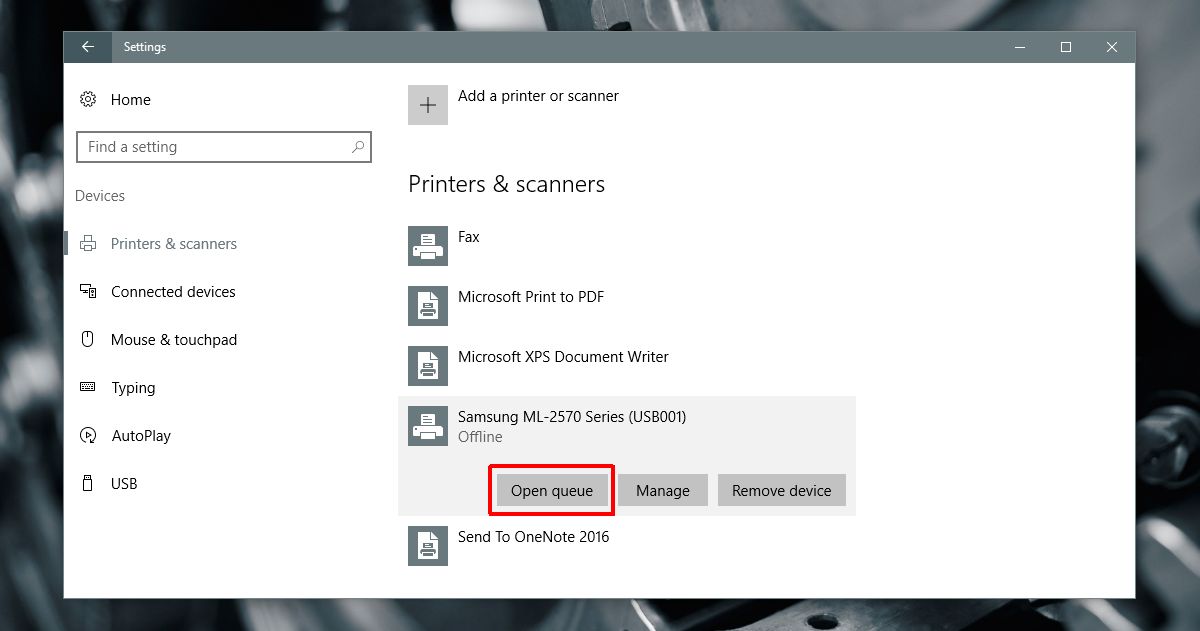
Et nytt vindu vil åpne hvor alle dokumenter som står i kø for utskrift. Du kan se hvilke dokumenter som er sendt til skriveren og hvilke som venter på å bli sendt.
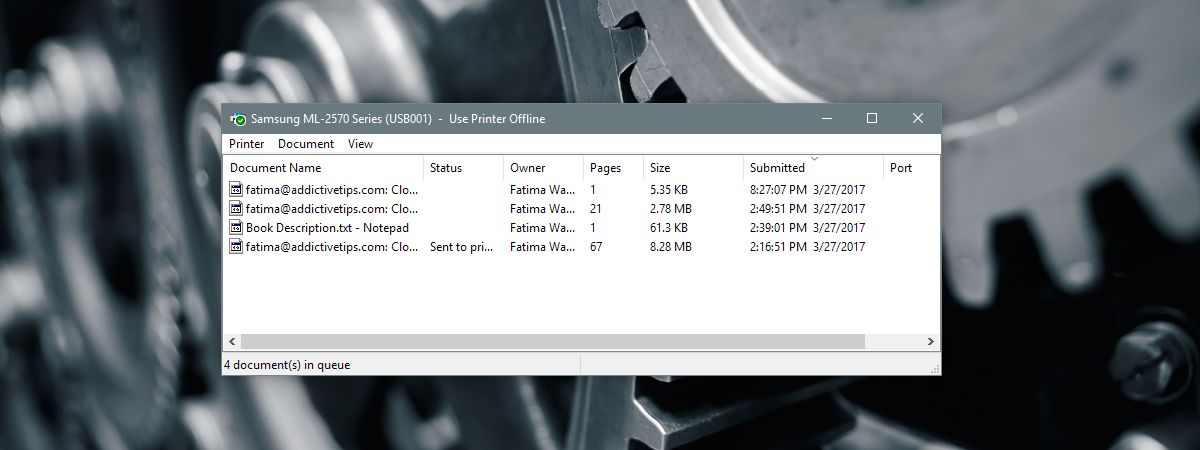
Høyreklikk på dokumentet du vil avbryte utskrift for, og velg 'Avbryt' for å avbryte utskrift av dokumentet.
Skriverkø - Kontrollpanel
Åpne kontrollpanelet. Gå til Maskinvare og lyd> Enheter og skrivere. Høyreklikk på skriveren du vil vise køen for under Skrivere-delen. Velg ‘Se hva som skrives ut’ fra hurtigmenyen.
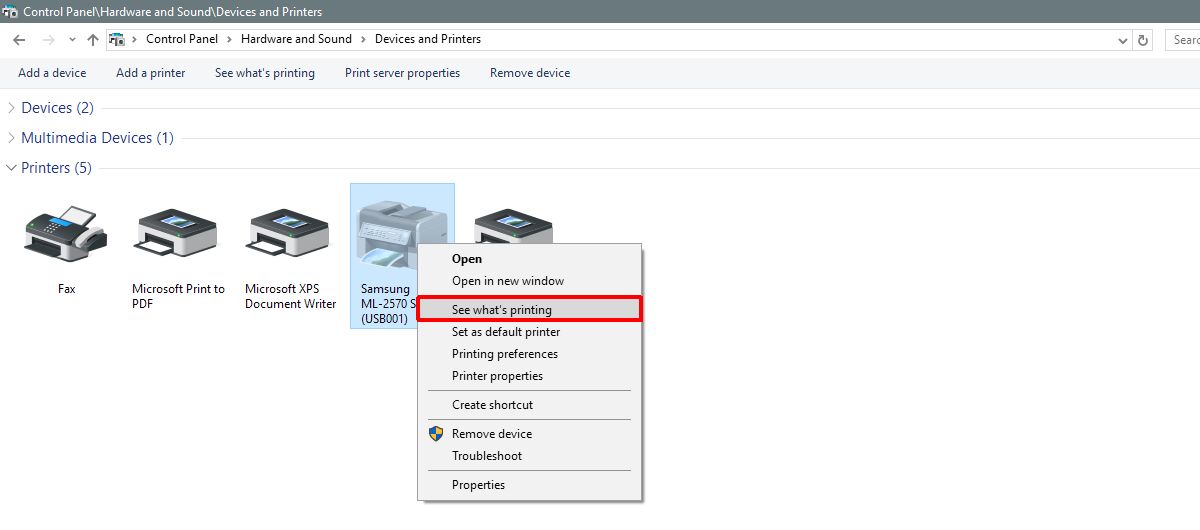
Du vil se det samme skriverkøvinduet som Innstillinger-appen åpnes. Høyreklikk på et dokument og velg 'Avbryt' fra hurtigmenyen for å avbryte utskrift av et dokument.
Slette en utskriftsjobb fra skriverens hurtigbuffer
Ofte når du avbryter en utskriftsjobb fraskrivebordet skriveren din fortsetter å skrive ut den uansett. Dette skjer for utskriftsjobber som er sendt til skriveren. Ideelt sett bør ikke skriveren skrive ut dokumentet, men skriverteknologien er fremdeles ganske gammel og klumpete.
Hvis du har kansellert en utskriftsjobb fra skrivebordet dittmen skriveren vil ikke slutte å skrive ut hvis den kobler skriveren fra systemet ditt. Slå av skriveren og vent i ti minutter. Slå den på igjen, og utskriftsjobben skal slettes. La skriveren starte ordentlig før du kobler den til systemet igjen.














kommentarer